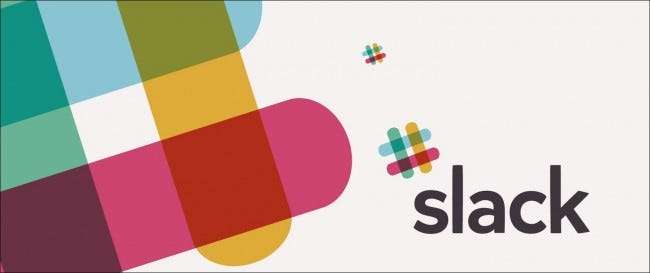
Akkurat som navnet antyder, er Slack et flott verktøy for å plukke opp noe av "slakk" som kan være igjen når du prøver å koordinere flere personer på et enkelt prosjekt, nettsted eller kodingsinnsats.
For alle som er ute av banen, er Slack en meldingsplattform som tusenvis av selskaper, nettsteder og uavhengige byråer kan bruke til å skape et felles rom der ansatte, ingeniører og reklamer kan komme sammen for å samarbeide om ethvert prosjekt de velger.
Slack er flott for alle som kanskje sliter med å opprettholde en sentral møteportal som deres voksende liste over frilansere, telependlere og arbeidere på stedet kan snakke med hverandre på ett sted. Dette er vår guide om hvordan du kan få mest mulig ut av det elektroniske verktøyet, sammen med noen få tips og triks du kanskje ikke visste at verktøyet er i stand til.
Første oppsett og Chat-vinduet
For å starte, må du vite hvordan du legger til medlemmer i chat-kanalen din, og sende dem en e-post slik at de kan opprette sine unike pålogginger for møterommet. For å gjøre dette begynner vi på hjemmesiden.

Når du registrerer deg ved hjelp av ledeteksten ovenfor, har du muligheten til å opprette en ny Slack-kanal automatisk, eller bli med i en som allerede tilhører arbeidsgiveren din.
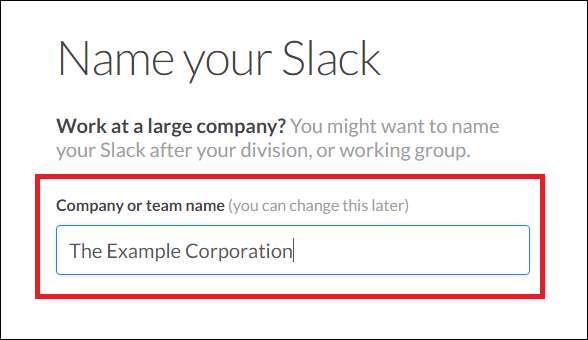
Oppsettet er like enkelt bare å navngi chatterommet og bekrefte e-posten din, og hvis alt gikk etter planen, bør du se et vindu som ser omtrent slik ut:
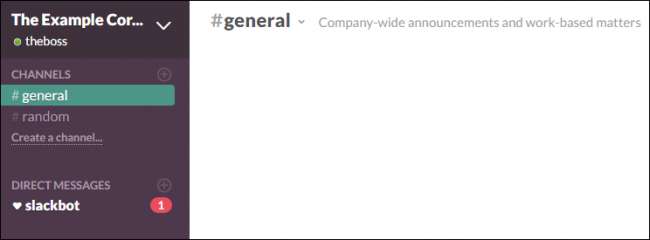
Og eventuelle ansatte eller prosjektassistenter vil motta en e-post som denne så snart navnene deres er lagt til i medlemslisten.
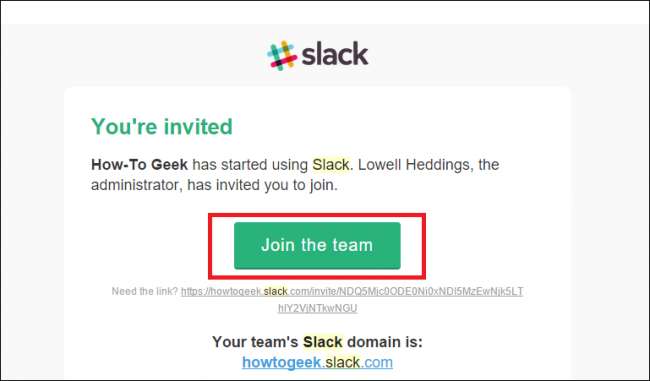
For å starte innstillingene slik at det passer best for teamets behov, kan du administrere navnene på kanalene dine, eller opprette nye sammen med direktemeldinger og private grupper via sidefeltet. Hvis ingen har blitt med i kanalen ennå, kan du bruke den store "Inviter folk" -knappen nederst på sidefeltet for å begynne å fylle møteområdet ditt.
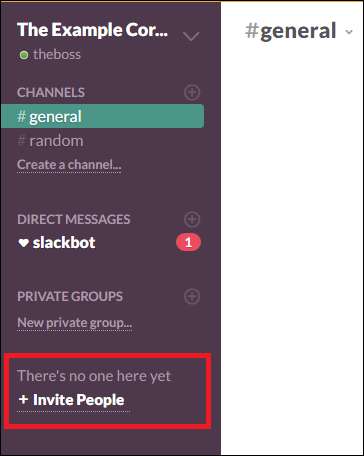
Når nye personer er invitert og registrert, oppretter du en ny samtale med dem ved å klikke på plusstegnet uthevet ved siden av typen chat eller private meldingsøkt du vil starte:
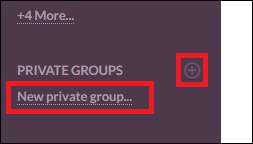
Alle brukere eller profiler som er lagt til chattene dine i løpet av ditt Slack-medlemskap, kan administreres som en del av Team Directory, valgt fra øvre høyre meny, vist nedenfor:
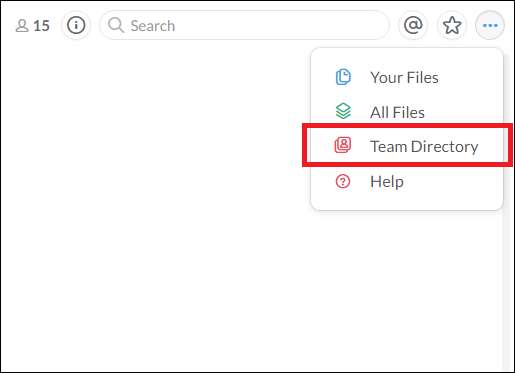
En gang her får du en generell oversikt over personene som er en del av Slack-teamet, samt en oversikt over hvilke brukere som har tilgang til hvilke chatter. Du kan endre disse i henhold til hvem du vil ha i hver samtale, og alle som er blitt blokkert fra en bestemt kanal, kan ikke se rommet de blir kastet fra, vises i sidefeltet til deres primære kommunikasjonsnav.

Sidefeltet og innstillinger
Som alle chat-applikasjoner, har Slack mange alternativer, innstillinger og tilpasninger du kan sortere for å lage et program som gjør akkurat det du vil ha det, og som ikke blir hengende av noe støy på siden.
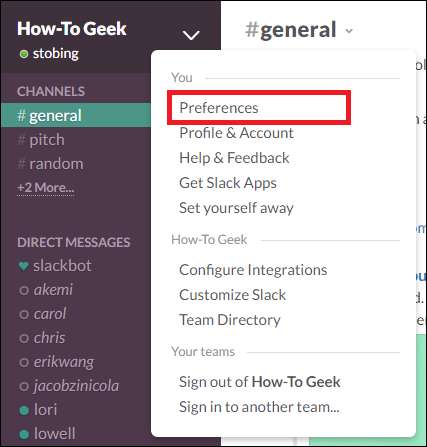
Enten du administrerer en hel kanal selv eller nettopp har blitt invitert til en av lederne dine, er Innstillinger-menyen der du kan ta deg av viktige oppgaver som å lede hvor og hvordan du mottar varsler eller angi hvordan søkeverktøyet ditt håndterer spesifikke forespørsler.
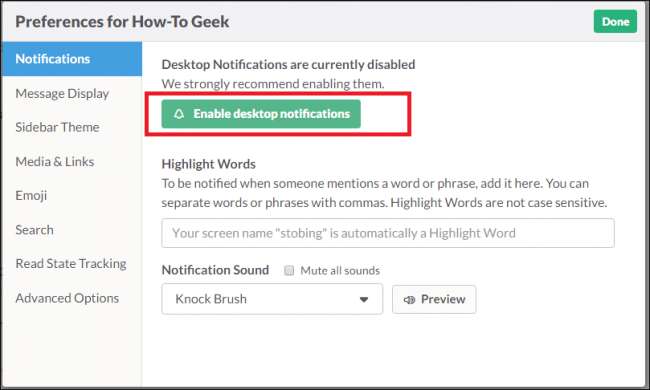
I kategorien "Profil og konto" (plassert like under Innstillinger) kan du veksle mellom innstillinger, for eksempel hvor mye sikkerhet som er knyttet til profilen din via tofaktorautentisering, samt mer verdslige ting som tidssonen du befinner deg i. Varsler er der du vil kunne tilpasse nøyaktig hvordan og hvor du hører om hva som skjer i kanalene du abonnerer på, alt fra generell prat i hovedpratvinduet til direktemeldinger som inneholder viktige filer.
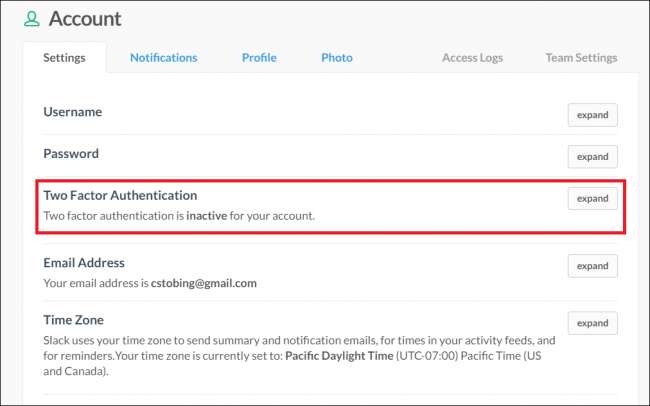
Dette er også der du kan få en oversikt over statistikken som din Slack-kanal legger ut på en gitt uke, dag eller måned, og sammenligne eller kontrastere hvor aktivt et medlem er mot et annet basert på beregninger som innleggsfrekvens, lagringsplass brukt og generell deltakelse i teamsamarbeid.
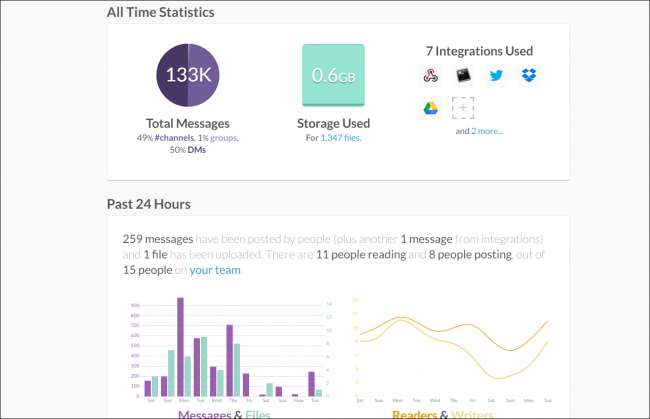
Hvis du administrerer flere kontoer samtidig, vil alle lag du allerede er logget på vises automatisk under navnet ditt hver gang du logger på. Hvis du ønsker å opprette en privat chat utenfor mengden, kan du gjøre det ved å opprette en “privat” gruppe, der bare teammedlemmene du inviterer vil kunne se alt innhold som er lagt ut i det ekskluderte rommet.
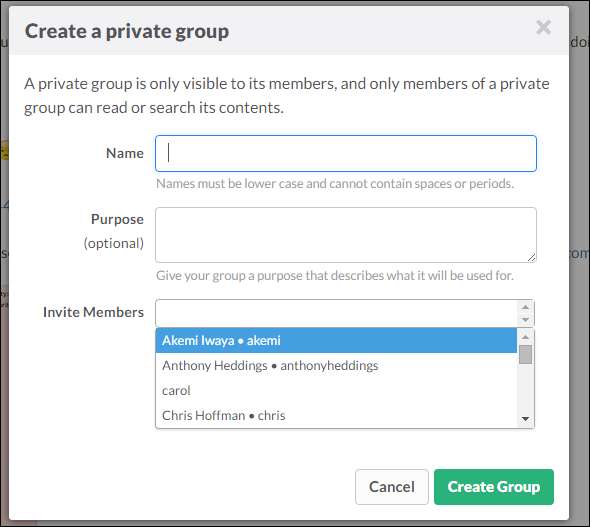
Vær oppmerksom på at med mindre du spesifiserer noe annet, vil Slack automatisk sikkerhetskopiere og lagre hele samtalen som holdes på plattformen (opptil 10.000 meldinger for gratisbrukere, ubegrenset for de som abonnerer på Standard- eller Plus-planene).
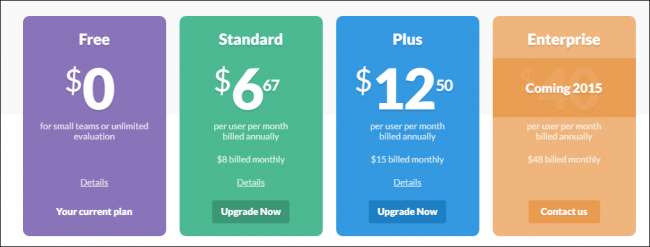
På den ene siden kan dette være nyttig for teammedlemmer som trenger å søke etter en bestemt kode eller en ide som er i kø for å bli tatt vare på, men på den andre er det også en gyldig bekymring for personvern som enkelte nettstedseiere kan ønsker å se nærmere på før du lar alternativet være på som standard.

I hjørnet øverst til høyre finner du andre nyttige verktøy som søkefeltet, informasjonsknappen (viser informasjon og statistikk om den gjeldende kanalen) og "Mentions" -linjen (notert av "@" -tegnet) , som vil vise en liste over alle gangene brukernavnet ditt ble flagget i chatten i tilfelle du savnet noen viktig informasjon som ble sendt din vei.
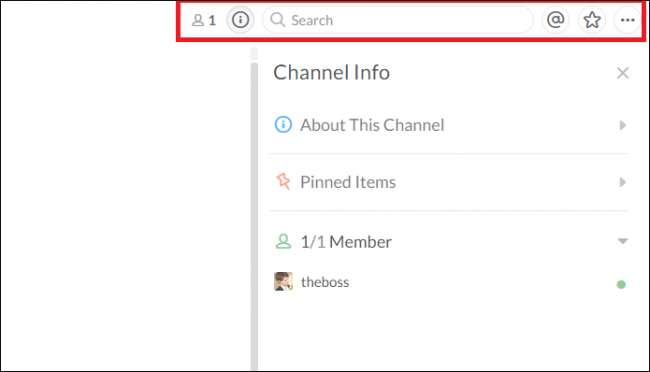
Integrasjoner
Ved hjelp av Integrations blir Slack noe mer enn bare en chat-kanal der du og dine medarbeidere møtes online.

Integrasjoner er egentlig Slacks fancy måte å referere til plugins, men gitt hvor omfattende og rikelig alternativene er i denne avdelingen, kan selskapet bli tilgitt for å prøve å skille seg ut fra resten av det som er der ute akkurat nå.
Slakk blir ikke bare stedet hvor du snakker, det er stedet hvor du samarbeider, hvor dine koordinere kreative energier, spretter ideer av hverandre og koder sammen på samme prosjekt samtidig. Integrasjoner er det som løfter plattformen, og gir den et nivå av fleksibilitet og tilpasning som ingen andre tjenester som den har før.

Du kan gjøre alt fra å teste den nye webappen din i alle større nettlesere til å planlegge din neste idédugnad i Trello, alt via varslingssystemet i Slack. Dette betyr færre varsler som tetter opp splash-skjermen på telefonen din, og mer tid på å organisere teamet ditt og få dem i fart på hvor alt er.
Tips og triks
Vanlige brukere av Slack vil kanskje legge merke til at de blir møtt med en annen "velkomst" -melding hver gang de er logget på en foretrukket kanal, men visste du at du kan tilpasse disse til å passe stilen til deg og hele teamet ditt?
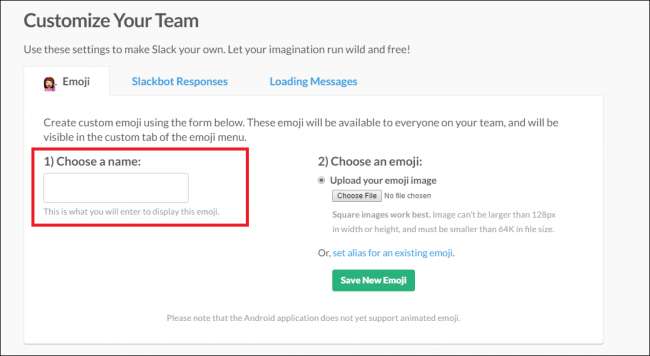
Ved å bruke panelet "Tilpasning", kan alle i chatten med riktig tillatelse gjøre alt fra å lage sine egne personlige emoji til å skrive ut ledeteksten som medlemmene blir møtt hver gang de logger på.

Du kan tilpasse lastemeldingene som brukerne ser når de logger på hvert rom. Hvis du ikke har lyst på å komme med noe på egenhånd, er plattformen allerede utstyrt med en linje med raske, enkle og inspirerende meldinger som kan holde humøret til teamet ditt løftet og produktiviteten helt oppe.
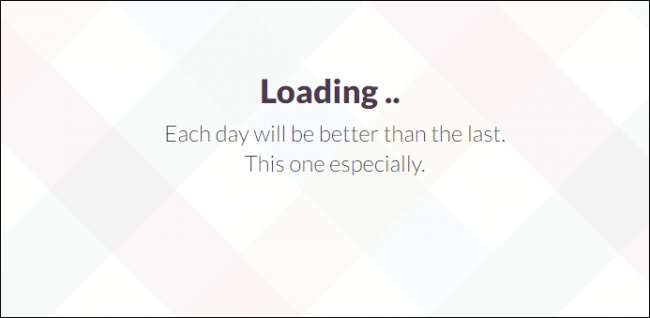
Fra en avstand kan Slack se ut som alle andre av hundrevis av nettpratplattformer der ute. Men når du virkelig begynner å grave i tarmene til det den har å tilby, kan du oppdage et verktøy som gir arbeidstakerne en plattform å lage, inspirerer dem til å samarbeide og trekker det absolutt beste ut av teamene de bringer sammen for hvert produkt de produserer. .
Bildekreditter: Slakk







